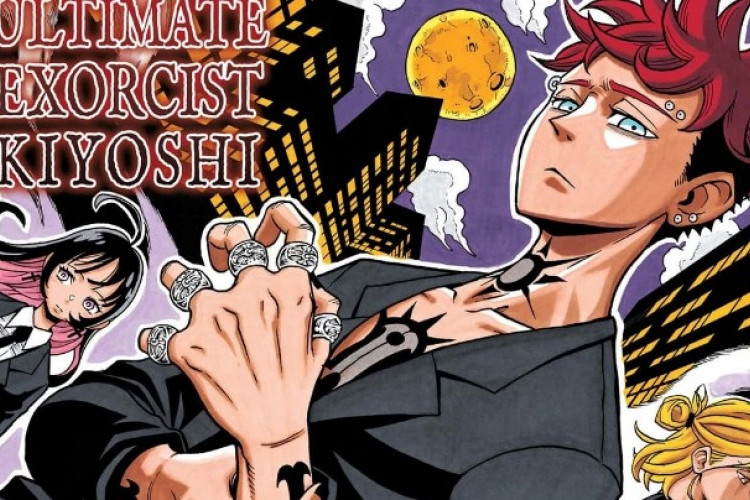Comment Connecter Une Manette PS5 Sur PC Que Vous Devez Connaître, Suivez Ce Tutoriel

--
Avec le développement de la technologie, le monde du jeu crée également des jeux qui peuvent satisfaire ses utilisateurs. Voici une explication de ce jeu. Les jeux en ligne ou les jeux sont un moyen de divertissement facile et bon marché auquel tout le monde peut accéder de n'importe où. En outre, les connaisseurs du monde du jeu ne sont pas rares, ce qui pousse les développeurs à développer leurs jeux de manière de plus en plus agressive.
Le développement d'une ère de plus en plus avancée nous rend incapables d'échapper à la technologie, y compris aux jeux en ligne qui sont de plus en plus diversifiés. Si vous suivez le développement des médias sociaux, vous savez qu'il existe aujourd'hui de nombreuses variantes de jeux qui peuvent être jouées et sélectionnées en fonction de vos critères. Here ou comment enlever la voix sur ps5!
Comment Connecter Une Manette PS5 Sur PC
À lire aussi: Voir Palm Royale VOSTFR Complet 1080p Une Émission Qui A Choqué Le Monde Entier
À lire aussi: Palm Royale Saison 2 Date de Sortie Sera Diffusée Sur Apple Tv+ Voir Ici Les Mises À Jour
À lire aussi: Ou Regarder Seriee Doc Saison 1-4 VOSTFR Vie D'un Médecin À L'hôpital
Pour connecter votre contrôleur PlayStation 5 (DualSense) à votre PC, vous pouvez suivre les étapes suivantes :
- Activez la manette DualSense en appuyant sur le bouton PlayStation (PS) au centre de la manette.
- Sur votre PC, assurez-vous que le Bluetooth est activé. Si votre PC ne dispose pas de Bluetooth, vous pouvez utiliser un câble USB-C vers USB-A pour connecter la manette directement au PC.
- Si vous utilisez une connexion Bluetooth :
- Ouvrez les paramètres Bluetooth sur votre PC.
- Assurez-vous que le Bluetooth est activé et que votre PC est en mode de recherche de nouveaux appareils.
- Sur le contrôleur DualSense, appuyez simultanément sur le bouton PS et le bouton Share et maintenez-les enfoncés jusqu'à ce que le voyant DEL du contrôleur clignote rapidement.
- Sur votre appareil PC, recherchez de nouveaux appareils Bluetooth et sélectionnez "Wireless Controller" ou "DualSense" dans la liste des appareils découverts.
- Une fois l'appairage effectué, le voyant LED du contrôleur reste allumé, indiquant que le contrôleur est connecté.
- Si vous utilisez un câble USB :
- Connectez l'extrémité USB-C du câble du contrôleur à un port USB de votre ordinateur.
- Le contrôleur devrait être détecté instantanément et prêt à l'emploi.
Une fois la manette DualSense connectée à votre PC, vous pouvez l'utiliser pour jouer à des jeux sur votre PC, contrôler des applications ou exécuter d'autres fonctions prises en charge par la manette. Veillez également à vérifier et à installer toute mise à jour de pilote ou de logiciel requise pour prendre en charge l'utilisation de la manette PS5 sur un PC. J'espère que cela vous aidera.